怎样使用Excel的logo色制作漂亮的同色表格?
来源:网络收集 点击: 时间:2024-08-06【导读】:
在美化Excel表格的时候,常常会纠结于配色。其实,在小编看来,使用Excel自己的logo色(绿色),就是一个很好的选择,做出来的表格也挺好看(见仁见智)。下面一起来看看制作过程。工具/原料moreExcel 2016(Windows版)各种取色软件方法/步骤1/16分步阅读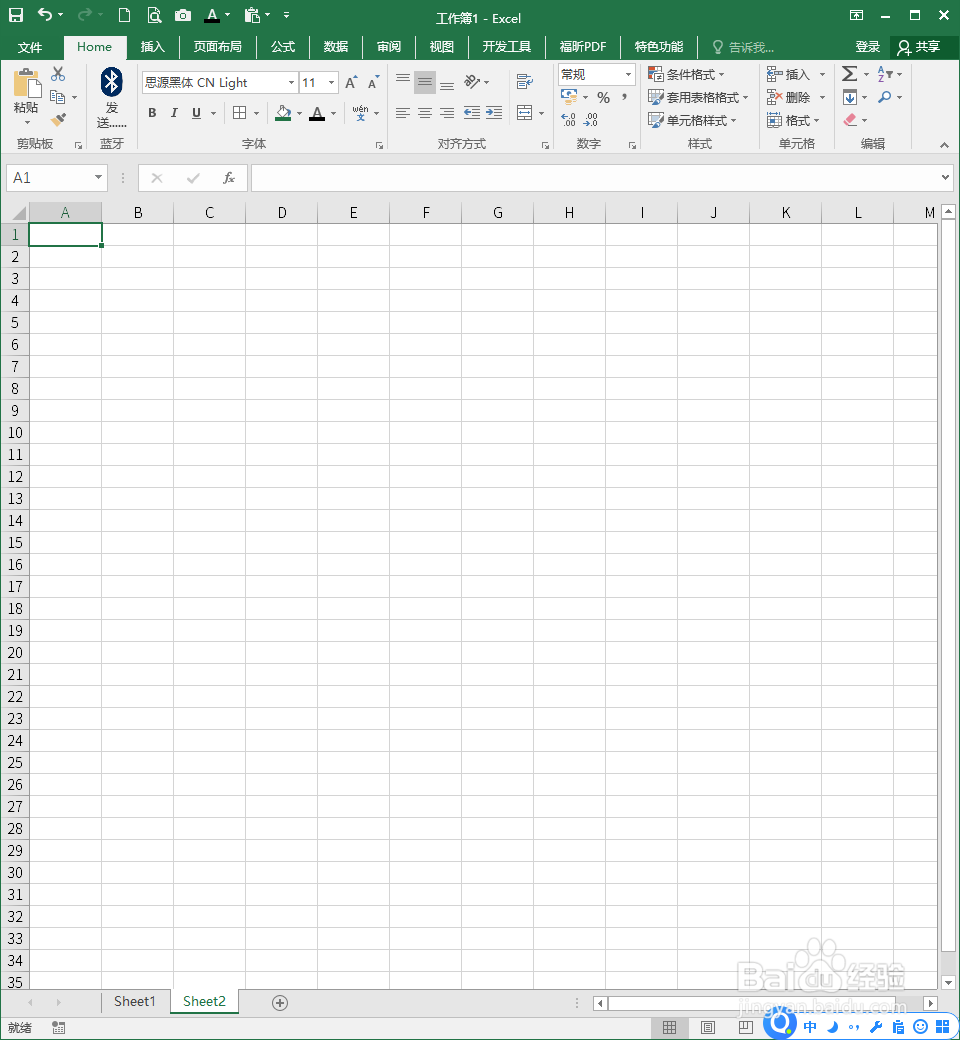 2/16
2/16 3/16
3/16 4/16
4/16 5/16
5/16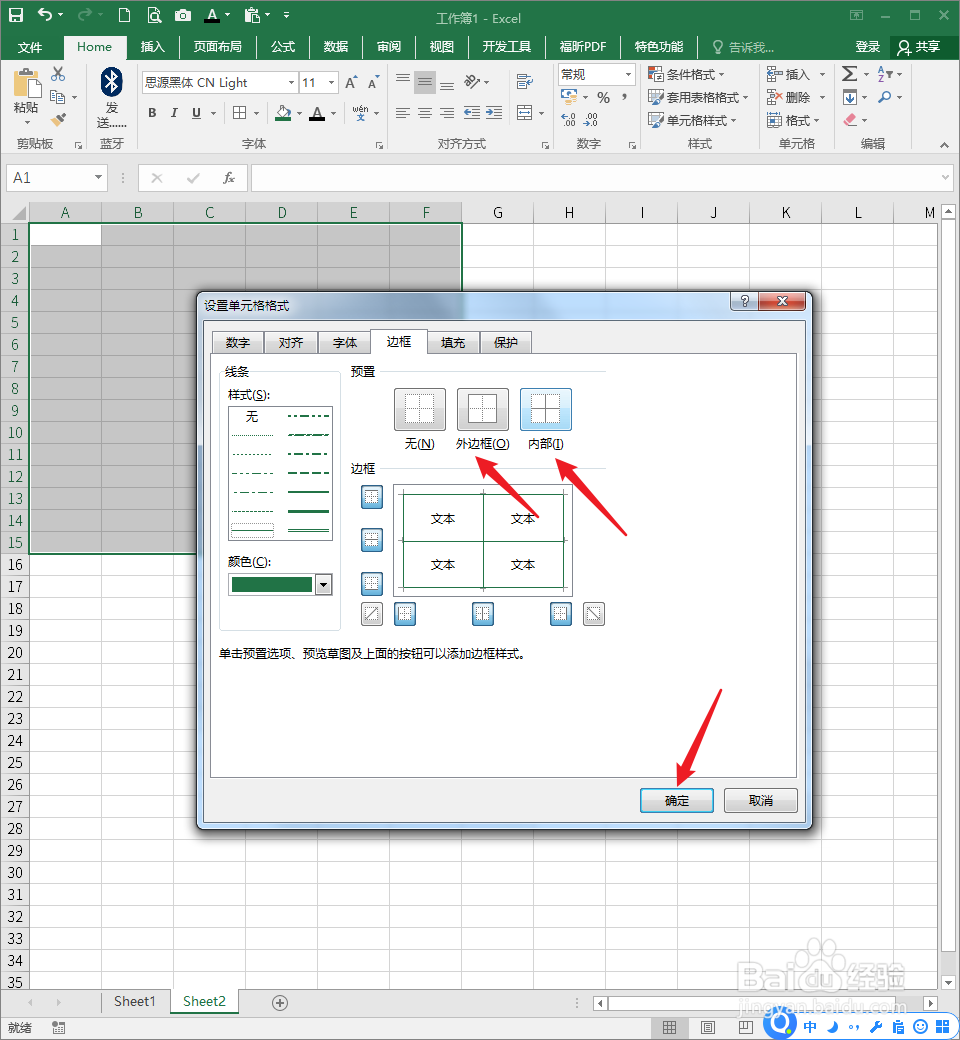 6/16
6/16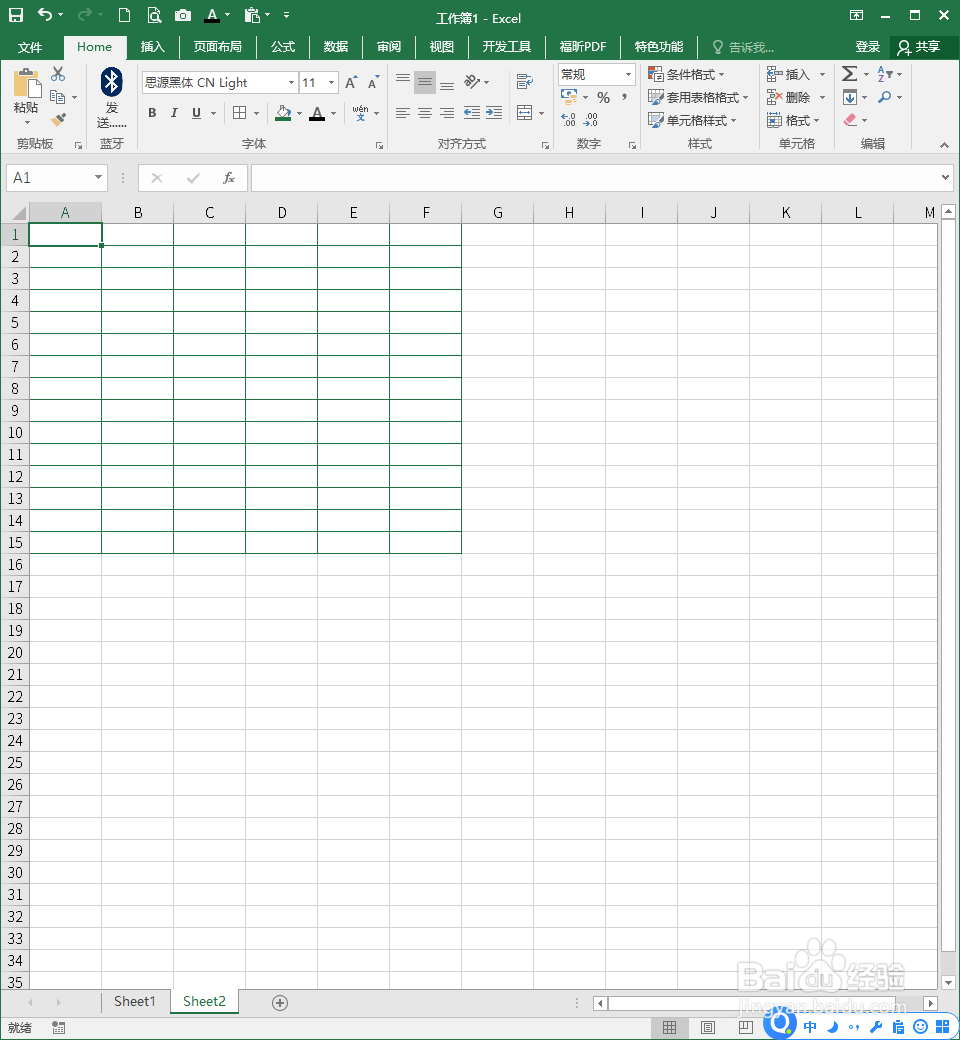 7/16
7/16 8/16
8/16 9/16
9/16 10/16
10/16 11/16
11/16 12/16
12/16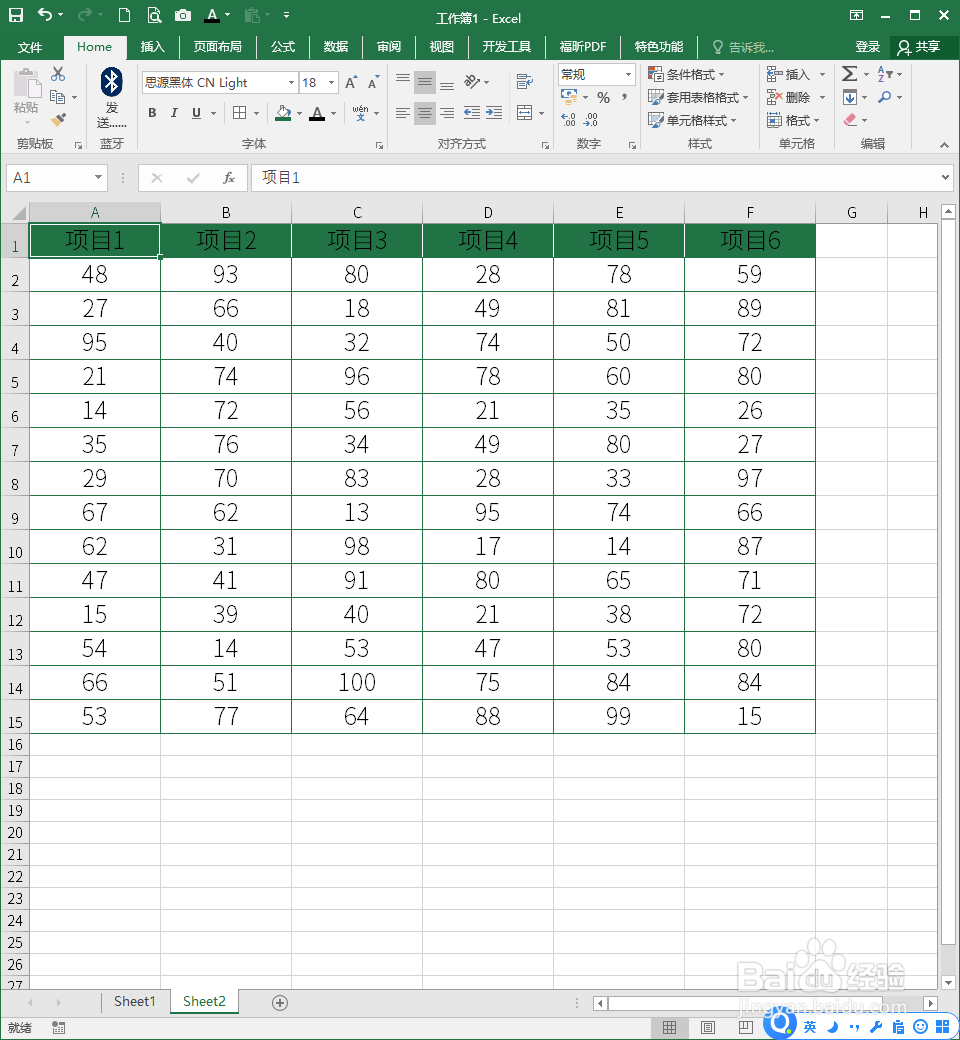 13/16
13/16 14/16
14/16 15/16
15/16 16/16
16/16 注意事项
注意事项
打开Excel,建立空白工作簿。
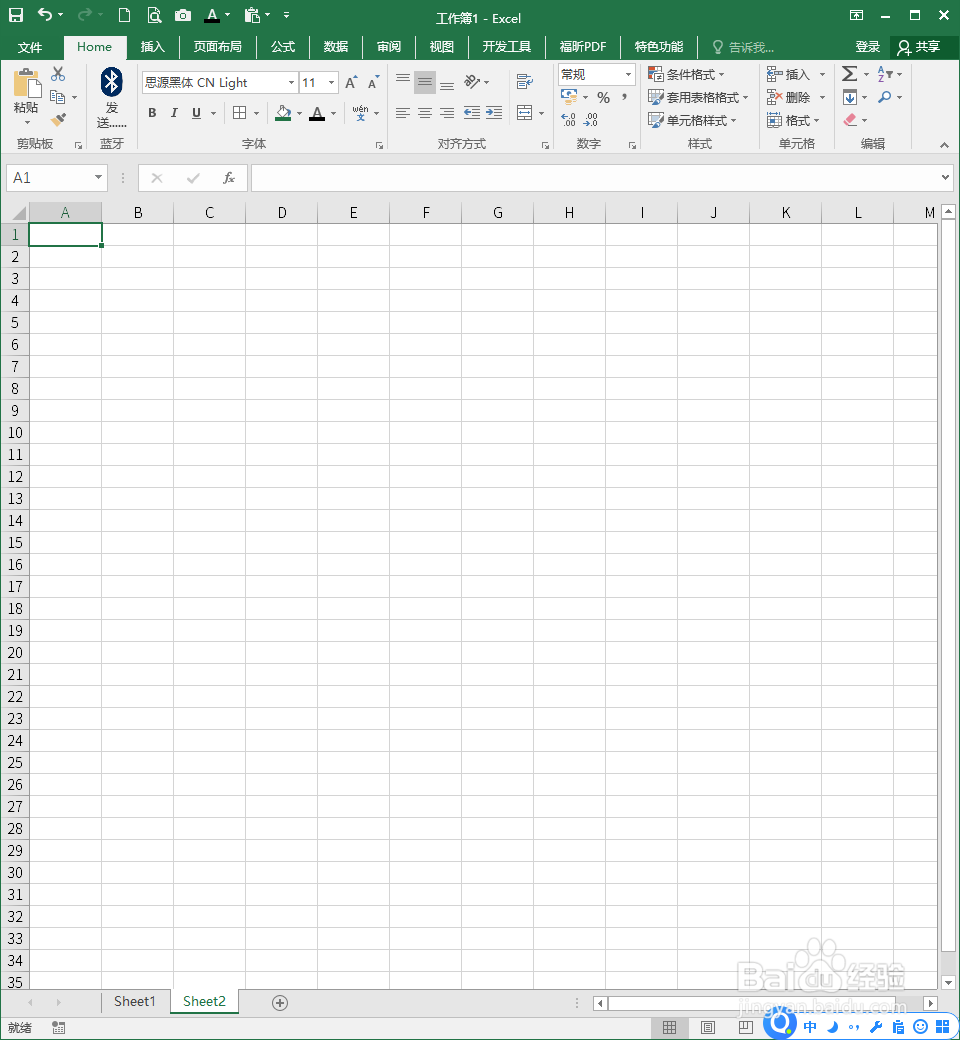 2/16
2/16选中表格的部分区域,点击【其他边框】。
 3/16
3/16接着,将打开【设置单元格格式】窗口,点击【颜色】中的【其他颜色】。
 4/16
4/16在继续打开的【颜色】窗口中,使用取色软件,在软件最上方的绿色栏取色,记下颜色的RGB值,填入色值框中,点击确定。
 5/16
5/16接着点击【外边框】和【内部】,再点击【确定】。
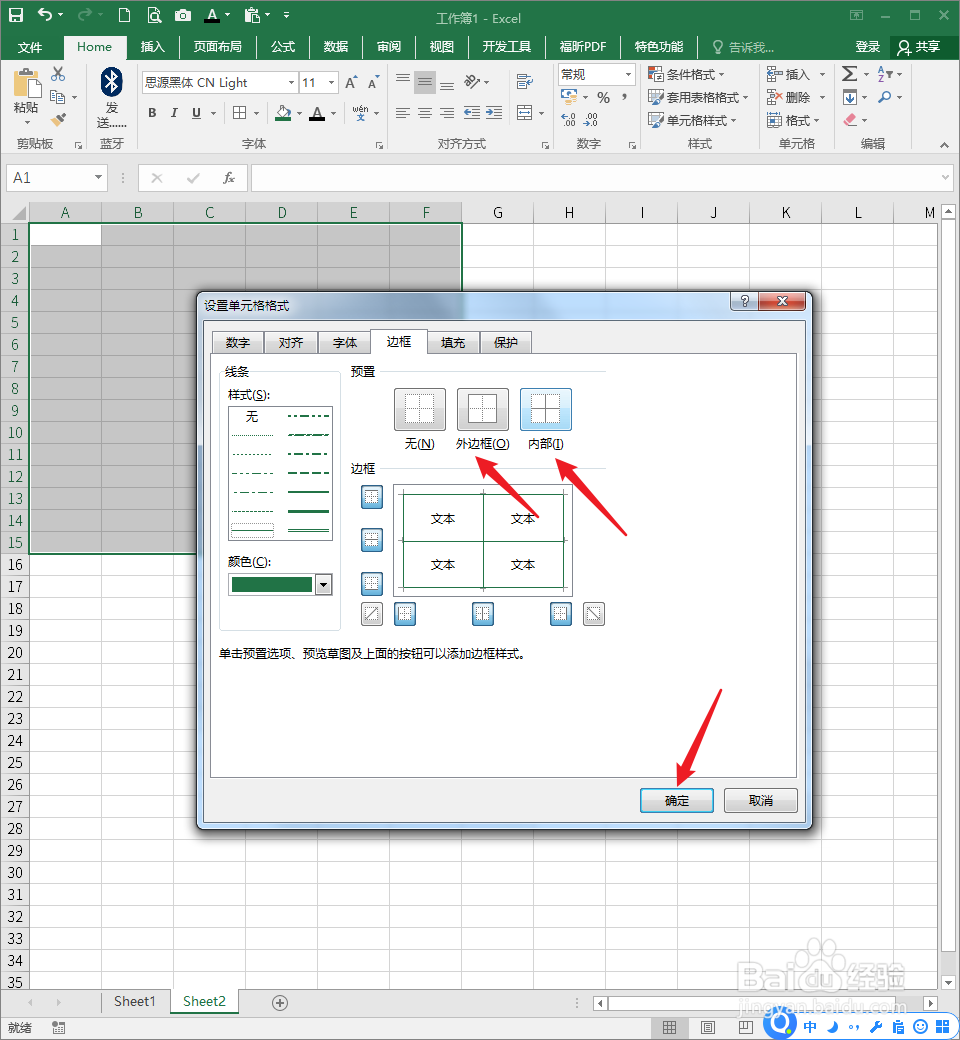 6/16
6/16这样,所选中的区域单元格就全部添加上了绿色的边框。
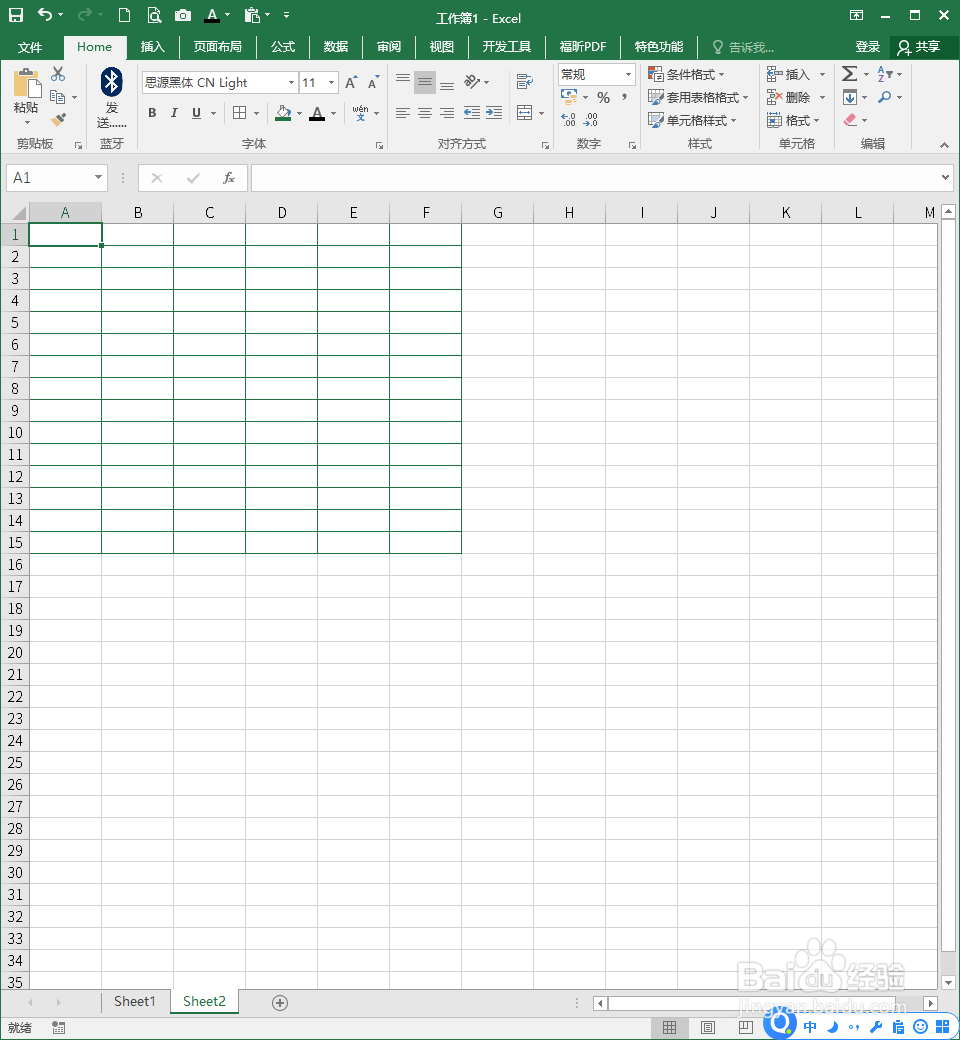 7/16
7/16接着,选中表格标题行,点击【填充】,因为之前已经输入了绿色,所以绿色已经存在与色板中,直接点击即可。
 8/16
8/16这样,标题行就变成了绿色填充色。
 9/16
9/16继续选中标题行,点击【其他边框】,打开【设置单元格格式】窗口,【颜色】选择【白色】。
 10/16
10/16再点击一下预览框中的中间竖线,点击【确定】。
 11/16
11/16这样,标题行所在单元格的中间竖线就变成了白色,以便与绿色填充色形成对比以示区别。
 12/16
12/16然后在表格中录入标题文字和数据。
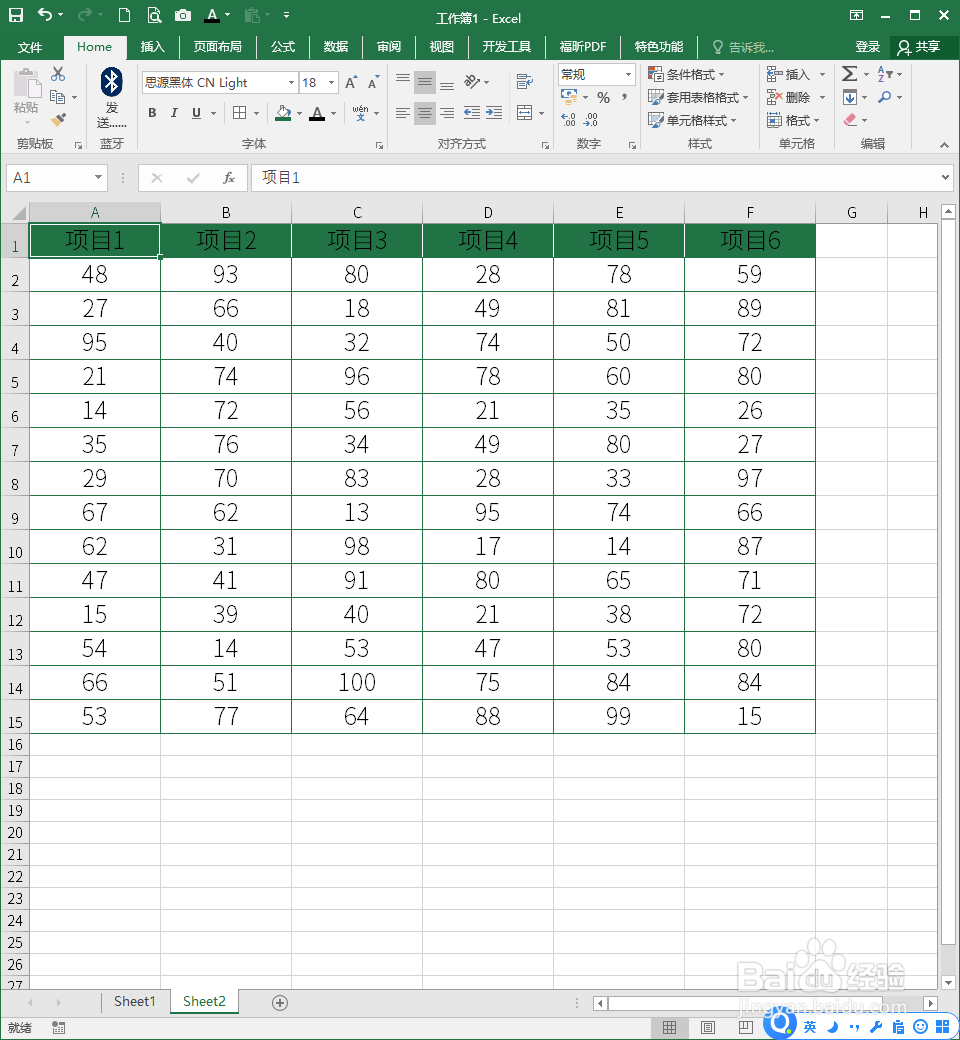 13/16
13/16再次选中标题行,把文字颜色设置为白色。
 14/16
14/16这样,标题行文字就变成了白色,再适当调整各行的行高。
 15/16
15/16最后,取消勾选【视图】下的【网格线】。
 16/16
16/16这样,一个具有Excel的logo色绿色的表格就完成了。
 注意事项
注意事项具有该颜色设置的表格无论是在电脑上显示,还是彩打出来,都具有很好的外观,清爽而干净。
EXCELLOGO颜色表格版权声明:
1、本文系转载,版权归原作者所有,旨在传递信息,不代表看本站的观点和立场。
2、本站仅提供信息发布平台,不承担相关法律责任。
3、若侵犯您的版权或隐私,请联系本站管理员删除。
4、文章链接:http://www.1haoku.cn/art_1071295.html
上一篇:如何使用有谱OA协同办公,查看管理任务附件
下一篇:地平线5怎么购买车辆送给好友?
 订阅
订阅